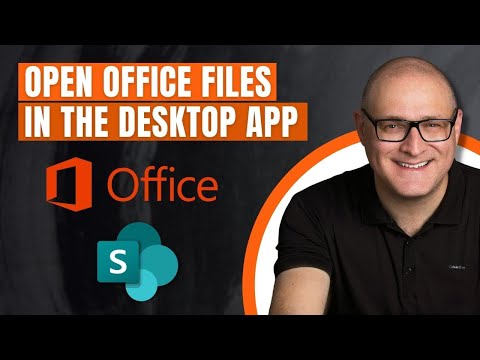आप इस आलेख को पढ़ने की संभावना रखते हैं क्योंकि आपने कार्य प्रबंधक में moe.exe चल रहा है और यह सोच रहा है कि यह स्मृति और CPU समय का उपयोग क्यों कर रहा है। आप मो नामक प्रोग्राम नहीं चला रहे हैं, तो यह प्रक्रिया कहां से है और यह आपके कंप्यूटर पर क्या चल रही है?
तो यह क्या है?
कोई चिंता नहीं! Moe.exe आपके सिस्टम को संक्रमित कुछ दुर्भावनापूर्ण सॉफ़्टवेयर का नाम नहीं है। Moe.exe (मेष ऑपरेटिंग एनवायरनमेंट) नए विंडोज लाइव सिंक बीटा के साथ-साथ पुराने लाइव मेश के लिए कोर सिंकिंग इंजन है। नया लाइव सिंक मेष प्रौद्योगिकी पर आधारित है, और अभी भी एक ही सिंकिंग इंजन शामिल है। यह आपको SkyDrive पर अपने कंप्यूटर और ऑनलाइन स्टोरेज के बीच फ़ोल्डर सिंक्रनाइज़ करने देता है। भले ही आप लाइव सिंक का उपयोग न करें, अगर आपने नया विंडोज लाइव अनिवार्य बीटा स्थापित किया है तो आप इसे स्थापित कर सकते हैं।
आप यह देख सकते हैं कि यह उचित मात्रा में CPU संसाधनों का उपभोग कर रहा है, जबकि यह आपकी फ़ाइलों को समन्वयित कर रहा है या परिवर्तनों की जांच कर रहा है। दुर्भाग्य से, वर्तमान में लाइव सिंक थोड़ा संसाधन गहन है; उम्मीद है कि अंतिम रिलीज से पहले प्रदर्शन में सुधार होगा।


लाइव सिंक बंद करें
यह सुनिश्चित करने के लिए कि जब भी परिवर्तन हो, आपकी फ़ाइलें सिंक्रनाइज़ रहेंगी, moe.exe स्टार्टअप पर स्वचालित रूप से चलाता है। यदि आपको सिस्टम संसाधनों को मुक्त करने की आवश्यकता है, तो आप ट्रे से लाइव सिंक से बाहर निकल सकते हैं। आइकन पर राइट-क्लिक करें और बाहर निकलें का चयन करें।

चुनते हैं सिंक बंद करें प्रॉम्प्ट पर यह WLSync.exe, moe.exe, और किसी अन्य संबंधित प्रक्रिया से बाहर निकल जाएगा।

सीधे प्रक्रियाओं को मार डालो
यदि इसके बजाय आप सीधे कार्य प्रबंधक में moe.exe प्रक्रिया को मारने का प्रयास करते हैं, तो यह स्वचालित रूप से WLSync.exe द्वारा पुनरारंभ हो जाएगा। आम तौर पर उपरोक्त के रूप में इसे बाहर निकालना सबसे अच्छा तरीका है, लेकिन यदि प्रक्रिया अनुत्तरदायी है, तो पहले WLSync.exe को मार दें, और फिर moe.exe को मार दें।

स्वचालित रूप से चलने से Moe.exe रखें
जैसा कि पहले उल्लेख किया गया है, जब आप अपने कंप्यूटर को बूट करते हैं तो लाइव सिंक स्वचालित रूप से चला जाएगा। यदि आप इसे मैन्युअल रूप से मैन्युअल रूप से चलाते हैं, तो आप इसे स्टार्टअप से निकाल सकते हैं और फिर फ़ाइलों को सिंक करने की आवश्यकता होने पर प्रोग्राम को लॉन्च कर सकते हैं। प्रक्षेपण msconfig.exe स्टार्ट मेनू खोज या रन कमांड से, चुनें चालू होना टैब, और बक्से के बक्से का चयन रद्द करें विंडोज लाइव डिवाइस, फिर अपने परिवर्तनों को सहेजने के लिए ठीक क्लिक करें।



लाइव सिंक और moe.exe निकालें
यदि आप लाइव सिंक का उपयोग नहीं करते हैं और इसे अनइंस्टॉल करेंगे, तो नियंत्रण कक्ष में प्रोग्राम जोड़ें / निकालें खोलें, Windows Live Essentials बीटा का चयन करें और फिर क्लिक करें स्थापना रद्द करें / बदलें.

क्लिक करें एक या अधिक विंडोज लाइव प्रोग्राम निकालें अनइंस्टॉल विंडो में।

सिंक के बगल में स्थित बॉक्स को चेक करें और फिर क्लिक करें स्थापना रद्द करें नीचे बॉक्स। यह moe.exe जैसी संबंधित प्रक्रियाओं के साथ लाइव सिंक को पूरी तरह से हटा देगा।